Grabar una reunión en Zoom
- Abra su aplicación de escritorio Zoom, inicie una reunión e invite a los participantes de su elección. Asegúrese de tener una cámara web y un micrófono que funcionen instalados en su máquina y una conexión a Internet estable.
- En la barra de herramientas de la reunión, en la parte inferior de la ventana, haga clic en " Siguiente
". También puede usar el método abreviado de teclado Alt+R para comenzar a grabar.
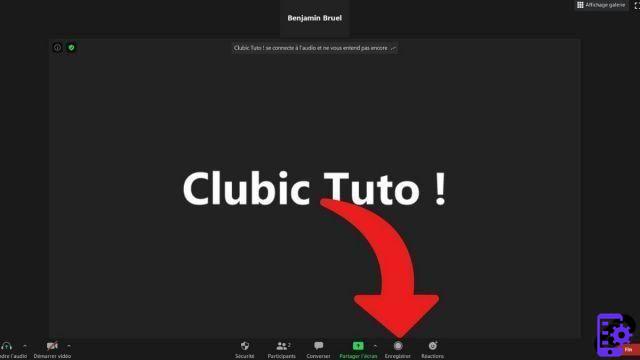
- Puede pausar o detener la grabación desde un pequeño panel de control que luego aparece en la parte superior izquierda de la reunión.
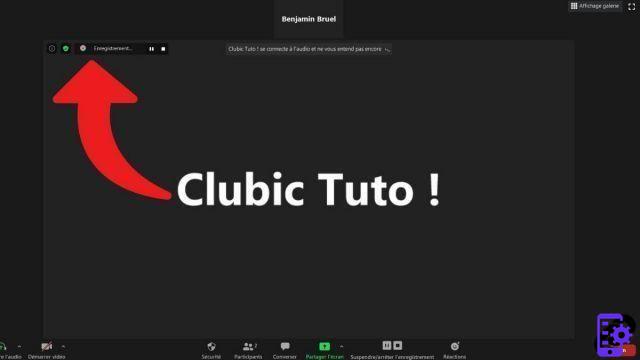
Si desea permitir que un participante grabe la reunión, siga estos pasos:
- En una reunión de Zoom, haga clic en " Participantes en la barra de herramientas de la reunión.
- En el menú " Participantes ", a la derecha de la ventana, pase el mouse sobre el nombre del participante al que desea otorgar autorización y haga clic en el icono " Plus a la derecha de su nombre.
- Luego haga clic en " Permitir grabación en el menú desplegable. Todos podrán grabar el audio y video de las conversaciones.


El asistente recibirá una notificación que dice: "El anfitrión le permite grabar esta reunión". Un icono " registro también aparecerá junto a su apodo en el menú “ Participantes ". Para guardar su videoconferencia o su llamada telefónica en su disco duro, elija la carpeta que más le convenga en su escritorio de Windows, Mac o Ubuntu. Durante la conferencia web, solo necesita hacer clic en la pestaña correspondiente para iniciar o detener la grabación. A continuación, guarde su videoconferencia o su llamada telefónica en su disco duro eligiendo la carpeta que desee.
El organizador de la reunión elige si desea dejar los derechos de grabación a todos los participantes, solo a varios oa una persona específica. El software de videoconferencia les permitirá a todos grabar la videollamada simultáneamente. Recuerda que el número máximo de participantes en Zoom está limitado a 100 personas. También es posible guardar una conversación durante la pantalla compartida o continuar compartiendo archivos a través de la mensajería instantánea de Zoom durante la misma.
No es posible elegir la calidad de audio o la calidad de video de sus reuniones de video grabadas en Zoom. Esto dependerá de su ancho de banda, cámaras web, micrófonos, etc. Desde el " Parámetros ", en la pestaña " Archivos puede elegir optimizarlo para un editor de terceros o grabar la pista de audio para cada altavoz. Las reuniones virtuales no se pueden guardar en la aplicación móvil Zoom, localmente, en su dispositivo móvil, iPad o tableta. Esto tampoco es posible desde la versión del navegador web del trabajo colaborativo. ¡Es solo de escritorio!
Encuentre otros tutoriales que lo ayudarán a administrar sus reuniones en Zoom:
- ¿Cómo creo una reunión en Zoom?
- ¿Cómo me uno a una reunión en Zoom?
- ¿Cómo programo una reunión en Zoom?
- ¿Cómo comparto un archivo en Zoom?
- ¿Cómo guardar silencio en Zoom?
- ¿Cómo bloqueo una reunión en Zoom?
- ¿Cómo detengo la cámara de un participante durante una reunión en Zoom?
- ¿Cómo invito a alguien a unirse a una reunión en Zoom?
- ¿Cómo programo reuniones periódicas en Zoom?
- ¿Cómo activo y desactivo el chat durante una reunión en Zoom?
- ¿Cómo desactivo la pantalla compartida para los participantes de la reunión en Zoom?
- ¿Cómo expulso a alguien de una reunión de Zoom?
- ¿Cómo programar una reunión en Google Calendar con Zoom?
- ¿Cómo programar una reunión en Outlook con Zoom?
- ¿Cómo silenciar automáticamente el micrófono de los nuevos participantes en una reunión de Zoom?


























